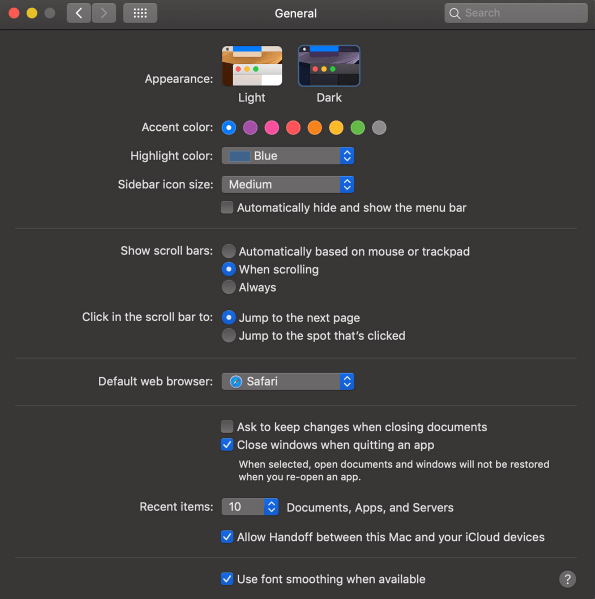Si passeu molt de temps al vostre ordinador iPhone o Mac llegint articles al web, és probable que us facin mal els ulls després d'estar asseguts davant de la pantalla durant diverses hores. La llum brillant i la font petita provoquen fatiga ocular, mals de cap i una disminució de l'enfocament.

Els usuaris de Windows han tingut el mode fosc durant molt de temps i ara finalment està disponible per als usuaris de Safari en dispositius iOS. Podeu obtenir una extensió per al vostre navegador Safari i llegir articles durant tota la nit. Continueu llegint i apreneu a activar el mode fosc al vostre dispositiu iOS.
Funció de mode fosc natiu de Safari
Alguns usuaris es poden sorprendre de saber que Safari (fins i tot les versions anteriors) ja té incorporada una funció de mode fosc. Aquesta funció no funcionarà per a tots els llocs web perquè està pensada per ajudar a alleujar la tensió dels ulls mentre llegiu.
Mitjançant la "Vista del lector" a Safari, els usuaris no només poden eliminar anuncis amb aquesta funció, sinó que també poden canviar la pantalla al mode fosc. A continuació s'explica com podeu utilitzar la vista de lector per enfosquir la pantalla:
Obriu Safari i visiteu el lloc web que us interessa

Toqueu la pestanya Lector i, a continuació, toqueu "aA". Seleccioneu la vista fosca

Per descomptat, això no funcionarà per a totes les pàgines web, funcionarà per als blocs o articles que intenteu llegir, de manera que tenim algunes opcions més a continuació.
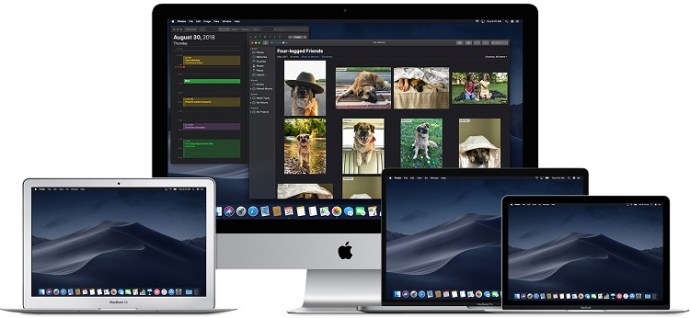
Night Eye per a Safari
Aquesta és una altra descàrrega disponible a l'App Store per la manca d'opcions de mode fosc de Safari.

Tot i que aquesta aplicació es pot descarregar gratuïtament, us costarà 39,99 dòlars anuals per utilitzar-la. L'opció gratuïta "NightEye Lite" està disponible de manera gratuïta, però us limitarà a cinc llocs web, cosa que és perfecte per a algú que vulgui activar només un grapat de pàgines. L'extensió ofereix un suport complet d'imatge i la possibilitat d'utilitzar les funcions en diverses plataformes.
Descarrega Night Eye per a Safari
Visiteu l'App Store del vostre Mac i baixeu l'extensió.

Activa l'extensió
Toqueu l'extensió Night Eye i trieu l'opció de mode fosc. Si hi ha un lloc web que voleu veure sense el mode fosc, només cal que torneu a tocar l'extensió i seleccioneu "Normal".

Amb grans ressenyes i l'equip d'assistència les 24 hores del dia, els 7 dies de la setmana, aquest és sens dubte un complement que val la pena mirar.
Llum nocturna per a Safari
Una altra gran opció disponible per a Safari és l'extensió del navegador Nightlight. L'extensió és gratuïta i està disponible per a aquells que utilitzen macOS 10.13 o posterior. Aquesta és una excel·lent incorporació lleugera al vostre navegador.

Amb la configuració del temporitzador opcional, podeu gaudir del mode fosc a Safari sense haver d'activar-lo i desactivar-lo mai. La llum nocturna canviarà automàticament els patrons de color quan sigui de nit, i tornarà a tornar durant el dia.
Ús del mode fosc a Safari a iPad i iPhone
A l'iPad i l'iPhone, Safari inclou un mode de lector integrat dissenyat per alleujar la pressió sobre els ulls durant la lectura nocturna. Aquí teniu com activar-lo.
- Inicieu Safari des del vostre dispositiu iOS.

- Aneu al lloc web al qual voleu accedir en mode fosc.

- Toqueu el botó "Mode lector" que es troba a la barra de cerca.

- Toqueu el botó "Text".

- Seleccioneu el tema que voleu utilitzar. Les opcions disponibles són Normal, Gris, Groc lleugerament i Fosc.

- Seleccioneu "Fosc" i la pantalla es tornarà fosca immediatament.

Repetiu el procés per a cada lloc web que vulgueu llegir en mode fosc.
Mode fosc a macOS Mojave i Catalina
La majoria dels usuaris de Mac van haver d'esperar l'actualització de macOS Mojave per poder activar el mode fosc als seus ordinadors. Les versions anteriors havien d'utilitzar dreceres i havíeu de fer excepcions per a cada lloc que volíeu veure en el mode fosc. Per tant, si teniu Mojave instal·lat al vostre Mac, seguiu aquests passos per configurar el mode fosc.
- Obriu el menú Apple i seleccioneu "Preferències del sistema".

- Seleccioneu "General".

- Seleccioneu "Fosc" a les opcions d'"Aparença" i tots els llocs web del vostre Safari canviaran a un fons negre.
Mode fosc i altres aplicacions
Podeu utilitzar el mode fosc per a altres aplicacions, no només per al vostre navegador Safari. Si el mode fosc està habilitat, algunes aplicacions l'activaran automàticament. Aquí teniu una breu informació sobre com activar-lo i desactivar-lo per a les aplicacions més populars a iOS.
Mapes - Si voleu utilitzar un fons fosc per als mapes amb el mode fosc activat, obriu l'aplicació i seleccioneu "Mostra" i, a continuació, seleccioneu "Utilitza el mapa fosc".
Correu – Si voleu utilitzar el mode lleuger quan llegiu els vostres correus electrònics, obriu el vostre correu i seleccioneu "Correu", després "Preferències". Feu clic a la pestanya "Visualització" i desmarqueu "Utilitza fons fosc per als missatges".
Notes – Les teves notes s'obriran amb un fons negre si el mode fosc està activat. Pots desactivar-lo seleccionant "Preferències" i després deseleccionant "Utilitza fons foscos per al contingut de les notes".
Text Edit - Podeu canviar al mode fosc quan treballeu a TextEdit seleccionant "Mostra" i després "Utilitza fons fosc per a Windows".
Safari – Amb el mode fosc activat, tots els llocs web es mostraran foscos quan els carregueu. Si algun lloc web no admet el mode fosc, podeu utilitzar Safari Reader.
Preguntes freqüents
Puc utilitzar el mode fosc amb Chrome en un Mac?
Sí, però malauradament no és una opció proporcionada de manera nativa. Això vol dir que haureu d'utilitzar una extensió del navegador Chrome com les que hem esmentat anteriorment. u003cbru003eu003cbru003eSi seguiu els passos anteriors per activar el mode fosc al vostre Mac, no afectarà les aplicacions i els navegadors de tercers com ara Firefox o Chrome.
Puc activar el mode fosc amb Mozilla Firefox al meu Mac?
Per sort, sí! Firefox fa moltes coses més senzilles que altres navegadors web i el mode fosc és un d'ells. Habilitar el mode fosc al Firefox és el mateix en un Mac o un PC. A continuació, feu clic a "Complements". A partir d'aquí, veureu una opció de Temes a l'esquerra, feu-hi clic i, a continuació, feu clic a una de les opcions de la llista que us ofereix el mode fosc.u003cbru003eu003cbru003eHi ha diverses variacions de color, així que trieu-ne una. que t'agradi. Ara, el sistema Firefox es mostrarà en mode fosc, però no tots els vostres llocs web ho faran, de manera que potser haureu d'activar u003ca href=u0022//addons.mozilla.org/en-US/firefox/addon/night-eye-dark-mode /u0022u003eNight Eye per a Mozillau003c/au003e o un altre complement.
Alleuja la tensió dels teus ulls
Llegir textos durant tota la nit pot causar migranyes i dolors als ulls i una tensió muscular desagradable, així que sempre és millor que canvieu al mode fosc durant la nit. Els teus ulls estaran agraïts i podràs enfocar-te durant períodes més llargs. Qui no vol augmentar la productivitat mantenint-se sans?